「はじめて自作」第29回 これさえ見ておけばお店でも安心!初めての自作で知っておくべきパーツのポイント – ケース編

>> 関連記事 :「はじめて自作」第28回 これさえ見ておけばお店でも安心!初めての自作で知っておくべきパーツのポイント – グラフィックカード(後編)
パソコンを構成するパーツを収めるだけでなく、効率的にそれらを冷却する働きもするケース。「パソコン本体」として一番「見える」要素を持つだけに、デザインや色、大きさにもこだわる人が多いパーツです。今回は、ケースを選ぶ方法と、ケースのスペックの見方を説明します。
何を優先するか?で決まってくるケースの選び方
ケースを選ぶ方法はいくつかありますが、大きく分けて、
1. ケース本体の大きさ
2. 拡張性
3. デザイン(色や外装)
があります。特に、1と2は密接に関係しています。
1. ケース本体の大きさから選ぶ
ケースの大きさが大きければ大きいほど、たくさんのストレージやグラフィックカードなどの拡張カード、大型のCPUクーラーなどを搭載することができます。逆を言うと、ケースが小さいと、それらを搭載するスペースが少なくなるため、多く(または大型)のパーツを搭載することができません。
PCケースは、大きく3つのサイズに分けることができます。小さい順に
・ミニタワー:mini-ITX、microATXのマザーボードが搭載可能*
・ミドルタワー:mini-ITX、microATX、ATXのマザーボードが搭載可能*
・フルタワー:Extended ATXを含め、ほぼすべてのサイズのマザーボードが搭載可能*
があります。また、細長いタイプの「スリム型」や、立方体のような形をした「キューブ型」などがあり、ミニ~ミドルタワーの間の大きさに位置する製品が多いです。
*マザーボードのサイズにより、搭載可否がありますので、必ずマザーボードメーカーやPCケースのメーカーのホームページで確認することをおすすめします。
PCを設置する場所があらかじめ決まっているのであれば、大きさから選び、それに見合ったマザーボード、そしてその他のパーツ構成を決めていくのが良いと思います。
2. 拡張性から選ぶ
ゲーム用PCや、グラフィック作業用途PCなど、後からパーツの強化が想定される場合は、あらかじめ大きめ(ミドルタワー程度)のケースとマザーボードを選んでおくと無難です。特に、メモリを拡張するためのメモリスロットや、グラフィック機能を拡張するためのPCI-Expressスロットなどは、マザーボードが大きければ大きいほどたくさん搭載されているので、後からのパーツ増強が容易です。また、ケースに大きめのファンや、大きめのCPUクーラーなども搭載できるため、ハイエンドのパーツを使用した際の冷却性も容易に確保することができます。
3. デザインから選ぶ
シルバーやブラック以外のカラーを選びたい、おしゃれな外装のものを選びたい場合は、比較的ミニタワーやキューブ型のケースに、デザイン性の高いものが揃っています。後からの拡張性は低いものの、パーツの構成によっては十分な性能を揃えることができます。また、PCの中身を見せたい、光らせたい、という方には、サイドパネル(ケースの側面)がクリア(透明)タイプになっているものもありますので、そのようなケースを探すのもよいでしょう。
ケースを選ぶときに必ず確認するポイント
選び方も大切ですが、ケースは使い勝手やパーツの収納性もとても大切です。いざ買ったはいいものの、使い勝手が悪かった…、買ったパーツが入らなかった…、といったようなことにならないために、必ずケースの外箱やサイトに書いてあるスペックを確認しておきましょう。
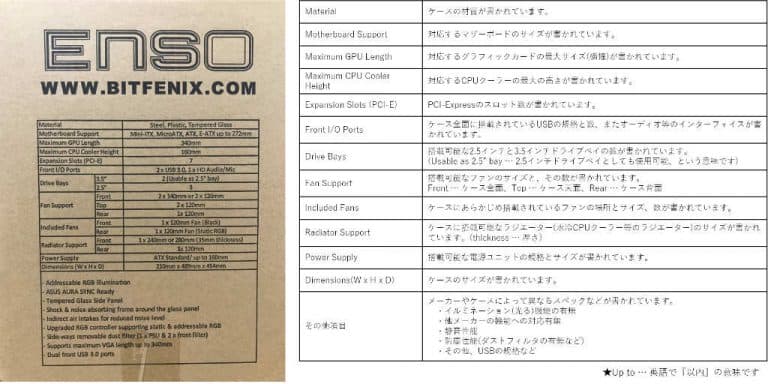
特に、
・対応するマザーボードの規格
・対応する電源ユニットのサイズ
・CPUクーラーの高さの最大や、グラフィックカードの長さの最大
・前面パネルに搭載されているUSBの数やオーディオインターフェイスの有無
これらは必ず確認しましょう。特に電源ユニットは、本体は入っても、ケーブルが思ったより太くて入らなかった…という場合もありますので、余裕のあるサイズの電源ユニットを選んだり、販売店の店員さんに聞いてみるなどをおすすめします。 また、ケースによってはあらかじめ電源が搭載されているものもあります。その場合は、電源の容量と、コネクタの種類と数を必ず確認しましょう。
その他、PCを光らせたい方は、イルミネーション機能に対応したファンやケーブルが搭載されているか、エアフロ―や防塵を気にする人は、ファンの大きさや搭載数、防塵フィルタの有無などをチェックするとよいでしょう。データをたくさん保存する必要のある人は、2.5インチや3.5インチシャドウベイの数も確認ポイントです。最近は、光学ドライブ用の5インチベイを搭載しないケースも増えてきました。もし光学ドライブを使って、DVDやBlu-rayディスクを作成する場合は、5インチベイの有無を確認した方がよいでしょう。
>> 関連記事 :「はじめて自作」第30回 これさえ見ておけばお店でも安心!初めての自作で知っておくべきパーツのポイント – 電源ユニット編
次回は「電源ユニット」の選び方
次回は、PC本体を安定して動かすために必要不可欠な「電源ユニット」の選び方です。電源って、電気を供給するためだけのものでしょ?と思っていると、意外と「損」をしているかもしれません。効率よく電気を使うためのスペックの読み方を説明したいと思います。

















